Charger des données non-Microsoft 365 dans un groupe de révision
Importante
Cet article s’applique uniquement à l’expérience eDiscovery classique. L’expérience eDiscovery classique sera mise hors service en août 2025 et ne sera pas disponible en tant qu’option d’expérience dans le portail Microsoft Purview après la mise hors service.
Nous vous recommandons de commencer à planifier cette transition tôt et de commencer à utiliser la nouvelle expérience eDiscovery dans le portail Microsoft Purview. Pour en savoir plus sur l’utilisation des fonctionnalités eDiscovery les plus récentes, consultez En savoir plus sur eDiscovery.
Tous les documents que vous devez analyser dans Microsoft Purview eDiscovery (Premium) ne sont pas dans Microsoft 365. Avec la fonctionnalité d’importation de données non-Microsoft 365 dans eDiscovery (Premium), vous pouvez charger des documents qui ne sont pas dans Microsoft 365 dans un jeu de révision. Cet article vous montre comment importer vos documents non-Microsoft 365 dans eDiscovery (Premium) à des fins d’analyse.
Conseil
Si vous n’êtes pas un client E5, utilisez la version d’évaluation de 90 jours des solutions Microsoft Purview pour découvrir comment des fonctionnalités Supplémentaires purview peuvent aider vos organization à gérer les besoins en matière de sécurité et de conformité des données. Commencez maintenant sur le hub d’évaluation Microsoft Purview. En savoir plus sur les conditions d’inscription et d’essai.
Conditions requises pour charger du contenu non Office 365
L’utilisation de la fonctionnalité de chargement non-Microsoft 365 décrite dans cet article nécessite que vous ayez les éléments suivants :
Tous les consignataires auxquels vous souhaitez associer du contenu non-Microsoft 365 doivent disposer de la licence appropriée. Pour plus d’informations, consultez Prise en main d’eDiscovery (Premium).
Un cas eDiscovery (Premium) existant.
Les consignataires doivent être ajoutés au cas avant que vous puissiez charger et associer les données non-Microsoft 365.
Les données ne relevant pas de Microsoft 365 doivent correspondre à un type de fichier pris en charge par la découverte électronique (Premium). Pour plus d’informations, voir Types de fichiers pris en charge dans la découverte électronique (Premium).
Tous les fichiers chargés dans un jeu à réviser doivent se trouver dans des dossiers, chaque dossier étant associé à un dépositaire spécifique. Les noms de ces dossiers doivent être au format suivant : alias@nom_domaine. La valeur alias@nom_domaine doit correspondre à l’alias Microsoft 365 et au domaine de l’utilisateur. Vous pouvez collecter tous les dossiers alias@domainname dans un dossier racine. Le dossier racine ne peut contenir que les dossiers alias@domainname. Les fichiers libres dans le dossier racine ne sont pas pris en charge.
La structure de dossiers pour les données non-Microsoft 365 que vous souhaitez charger serait similaire à l’exemple suivant :
- c :\nonO365\abraham.mcmahon@contoso.com
- c :\nonO365\jewell.gordon@contoso.com
- c :\nonO365\staci.gonzalez@contoso.com
Où abraham.mcmahon@contoso.com, jewell.gordon@contoso.comet staci.gonzalez@contoso.com sont les adresses SMTP des consignataires dans le cas.
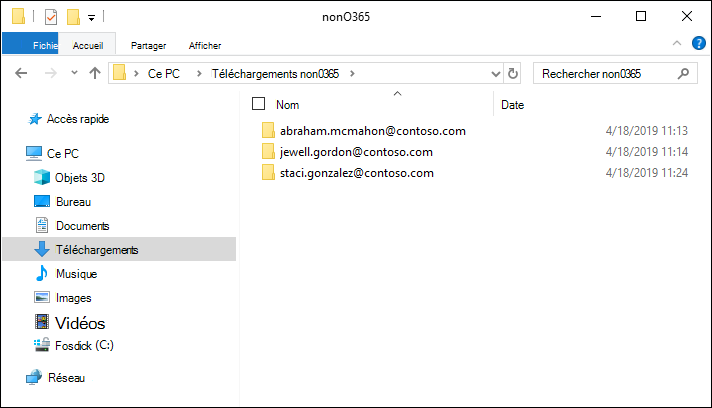
Compte affecté au groupe de rôles Gestionnaire eDiscovery (et ajouté en tant qu’administrateur eDiscovery).
L’outil AzCopy installé sur un ordinateur qui a accès à la structure de dossiers de contenu non-Microsoft 365. Pour installer AzCopy, consultez Prise en main d’AzCopy. Veillez à installer AzCopy à l’emplacement par défaut, qui est %ProgramFiles(x86)%\Microsoft SDKs\Azure\AzCopy. Vous devez utiliser la dernière version d’AzCopy. D’autres versions d’AzCopy peuvent ne pas fonctionner lors du chargement de données non-Microsoft 365 dans eDiscovery (Premium).
Charger du contenu non-Microsoft 365 dans eDiscovery (Premium)
Remarque
Pendant une durée limitée, l’expérience eDiscovery classique est disponible dans le nouveau portail Microsoft Purview. Activez l’expérience eDiscovery classique du portail Purview dans les paramètres de l’expérience eDiscovery pour afficher l’expérience classique dans le nouveau portail Microsoft Purview.
En tant qu’administrateur eDiscovery Manager ou eDiscovery, ouvrez eDiscovery (Premium) et accédez au cas où les données non-Microsoft 365 seront chargées.
Sélectionnez Vérifier les ensembles, puis sélectionnez l’ensemble de révision dans lequel charger les données non-Microsoft 365. Si vous n’avez pas de jeu de révision, vous pouvez en créer un.
Ouvrez l’ensemble de révision en le sélectionnant ou en le sélectionnant et en sélectionnant Ouvrir le jeu de révision.
Dans le jeu de révision, sélectionnez Gérer le jeu de révision (flèche vers le bas juste après l’option Actions), puis sélectionnez l’option Données non Office 365.
Sélectionnez Charger des fichiers pour démarrer le workflow d’importation de données.
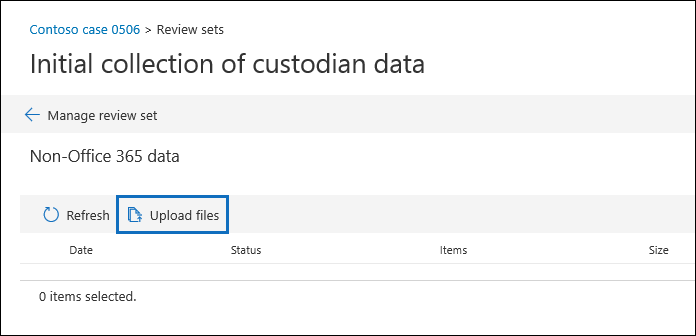
La première étape du flux de travail prépare un emplacement de stockage Azure fourni par Microsoft sécurisé vers lequel charger les fichiers. Une fois la préparation terminée, Suivant : Charger des fichiers devient actif.
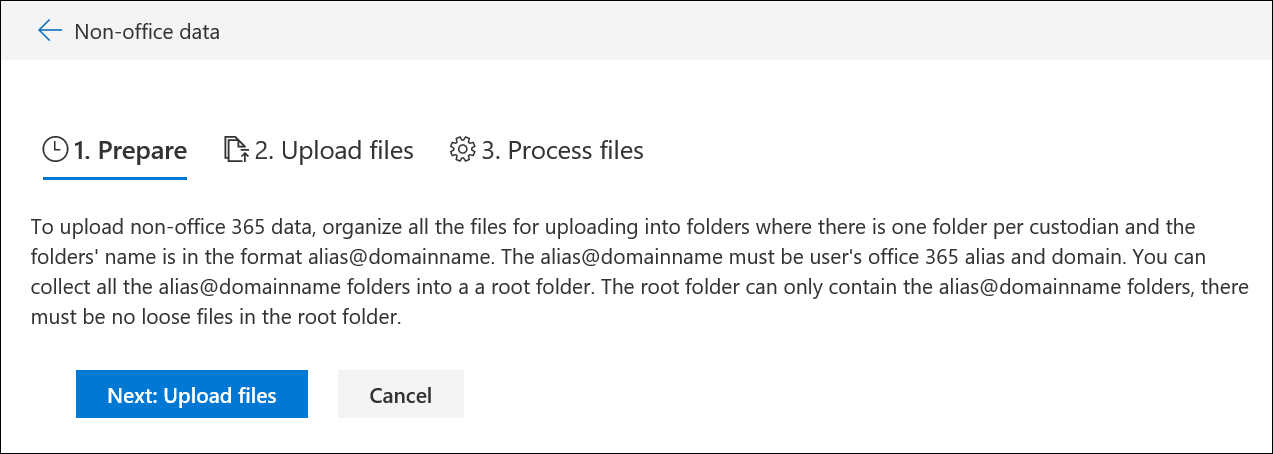
Sélectionnez Suivant : Charger des fichiers.
Dans la page Charger des fichiers , procédez comme suit :
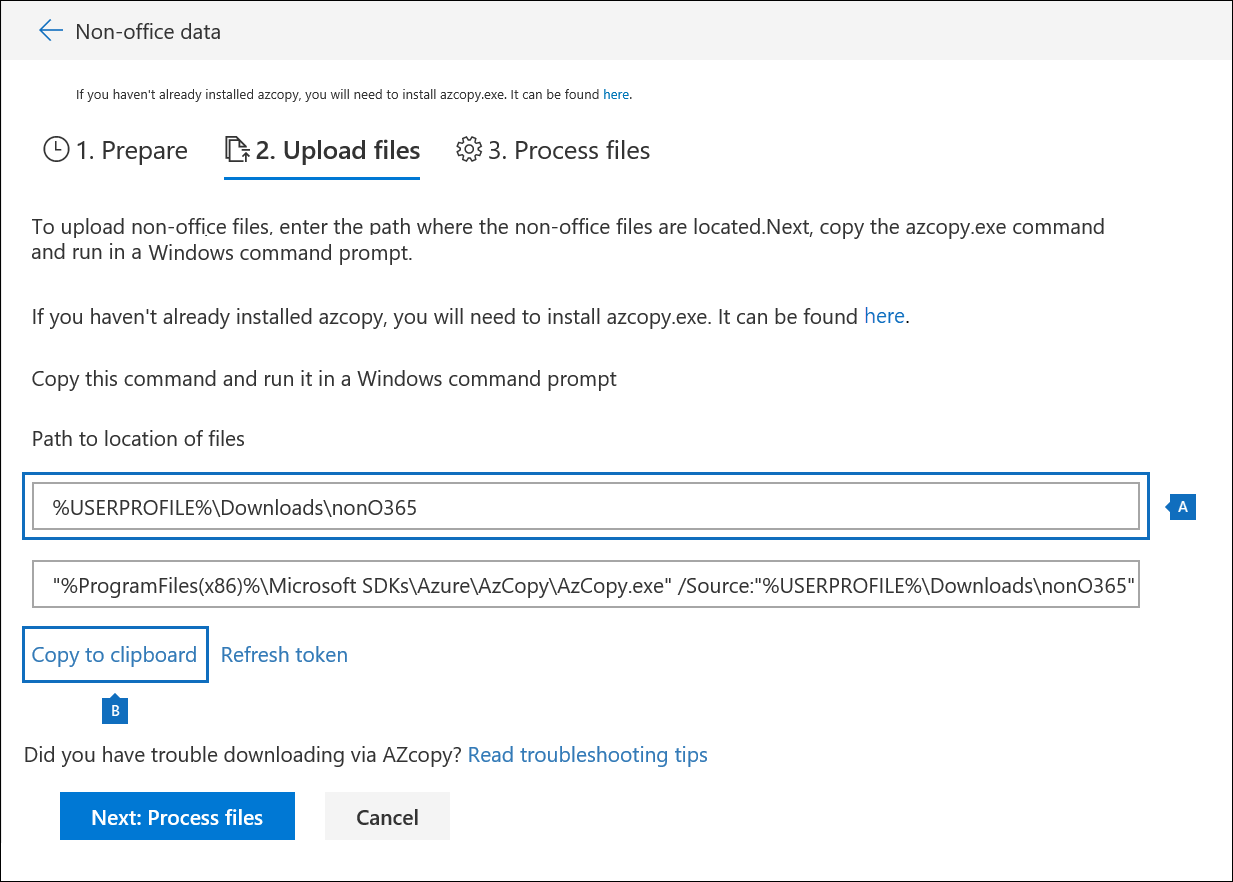
a. Dans la zone Chemin d’accès à l’emplacement des fichiers , vérifiez ou tapez l’emplacement du dossier racine dans lequel vous avez stocké les données non-Microsoft 365 que vous souhaitez charger. Par exemple, pour l’emplacement des exemples de fichiers affichés dans la section Avant de commencer, vous devez taper %USERPROFILE\Downloads\nonO365. Le fait de fournir l’emplacement correct garantit que la commande AzCopy affichée dans la zone sous le chemin d’accès est correctement mise à jour.
b. Sélectionnez Copier dans le Presse-papiers pour copier la commande qui s’affiche dans la zone.
Démarrez une invite de commandes Windows, collez la commande que vous avez copiée à l’étape précédente, puis appuyez sur Entrée pour démarrer la commande AzCopy. Une fois la commande démarrée, les fichiers non-Microsoft 365 sont chargés vers l’emplacement de stockage Azure préparé à l’étape 4.
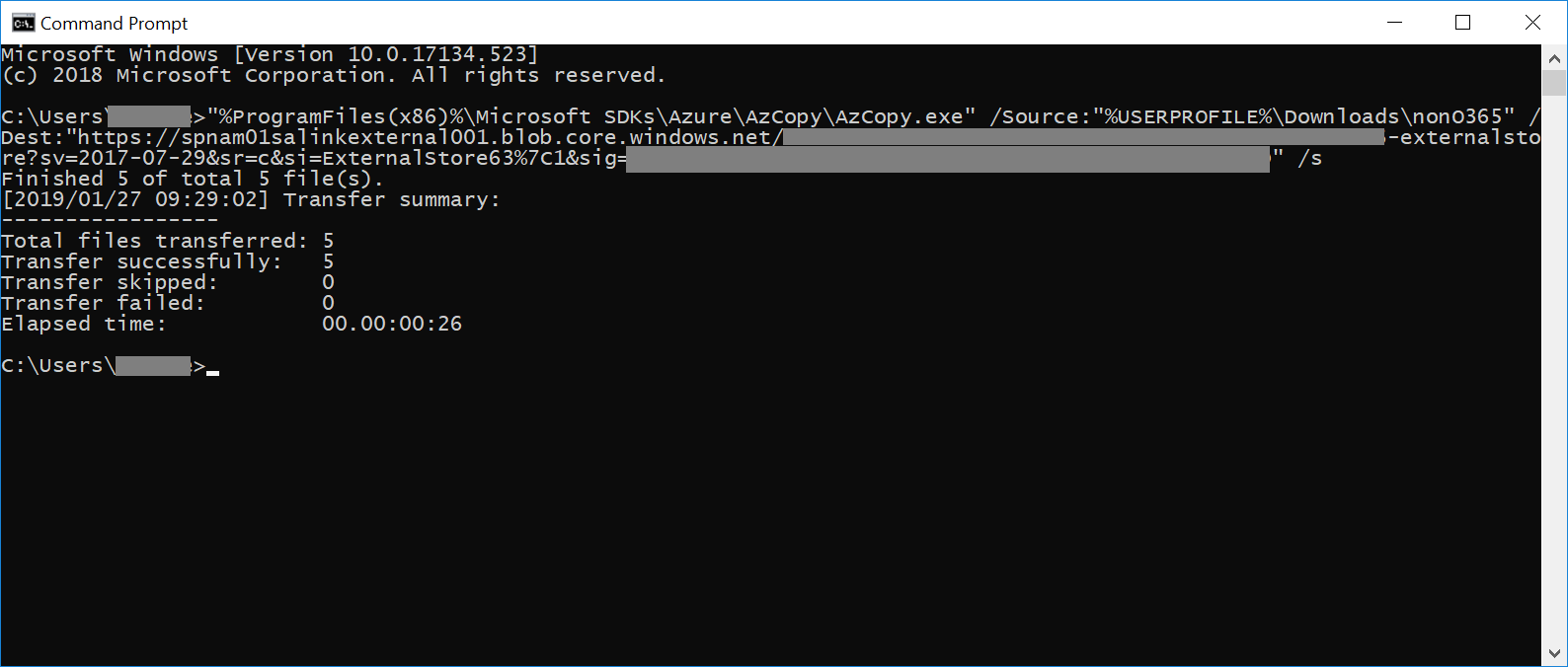
Remarque
Vous devez utiliser la dernière version d’AzCopy pour utiliser correctement la commande fournie dans la page Charger des fichiers . Si la commande AzCopy fournie échoue, consultez Résoudre les problèmes liés à AzCopy dans eDiscovery (Premium).
Retour au portail Microsoft Purview, puis sélectionnez Suivant : Traiter les fichiers dans le flux de travail. Cette opération initie le traitement, l’extraction de texte et l’indexation des fichiers non-Microsoft 365 qui ont été téléchargés vers l’emplacement de stockage Azure.
Suivez la progression du traitement des fichiers dans la page Traiter les fichiers ou sous l’onglet Travaux en affichant un travail nommé Ajout de données non-Microsoft 365 à un jeu de révision. Une fois le travail terminé, les nouveaux fichiers sont disponibles dans le jeu de révision.
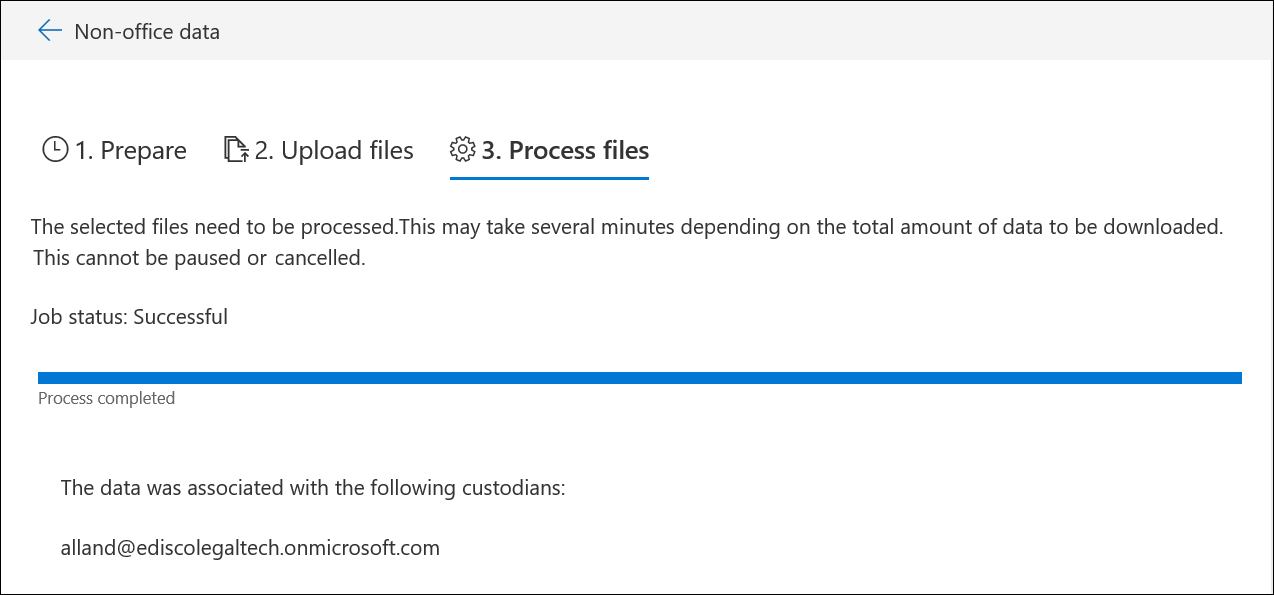
- Une fois le traitement terminé, vous pouvez fermer le workflow.